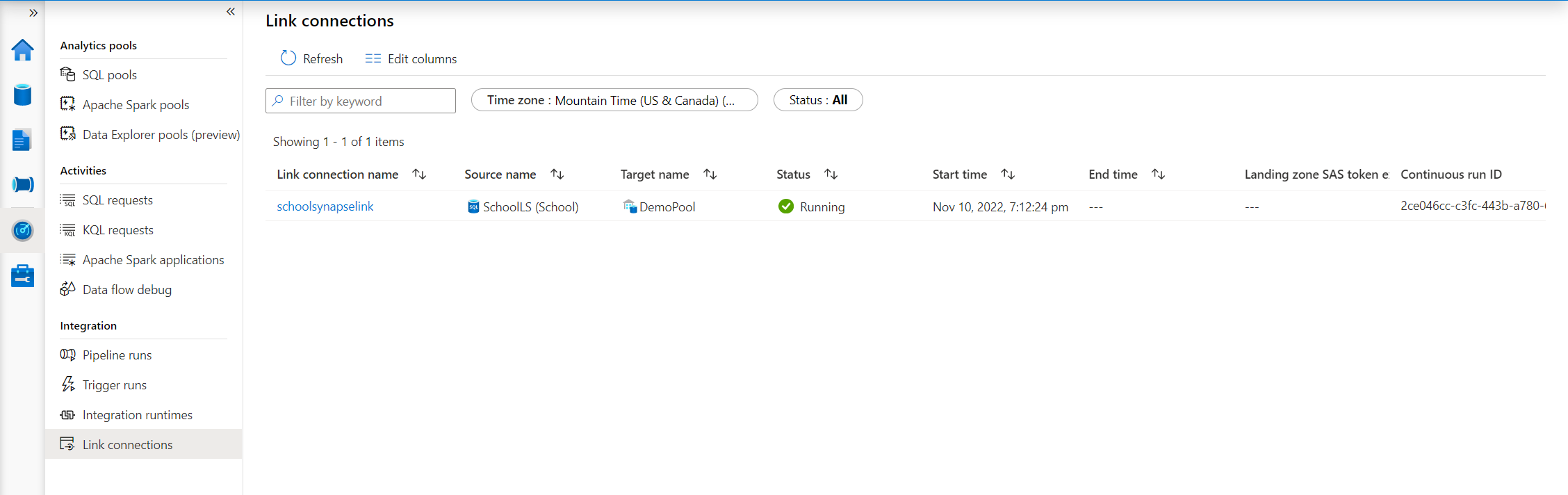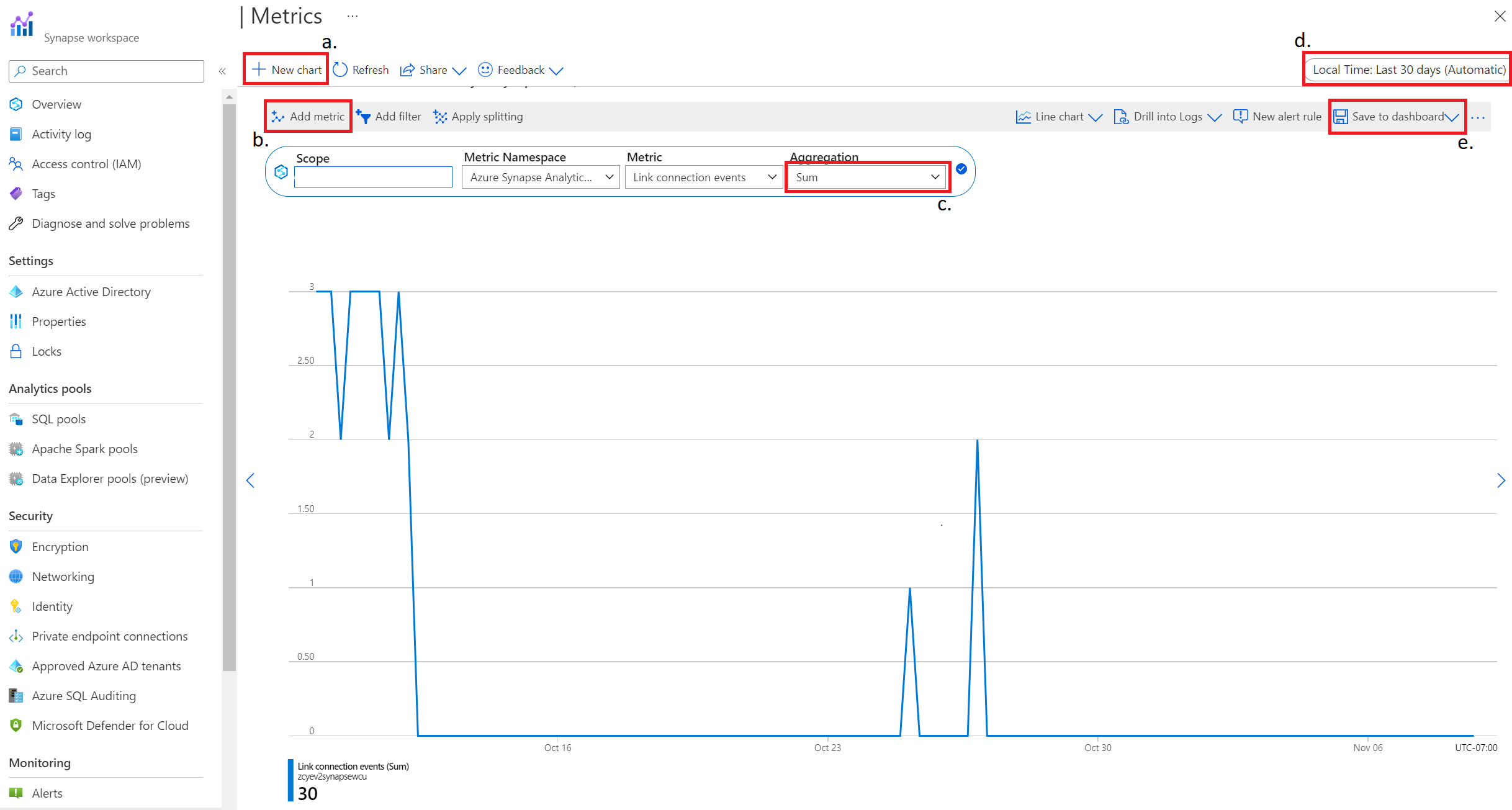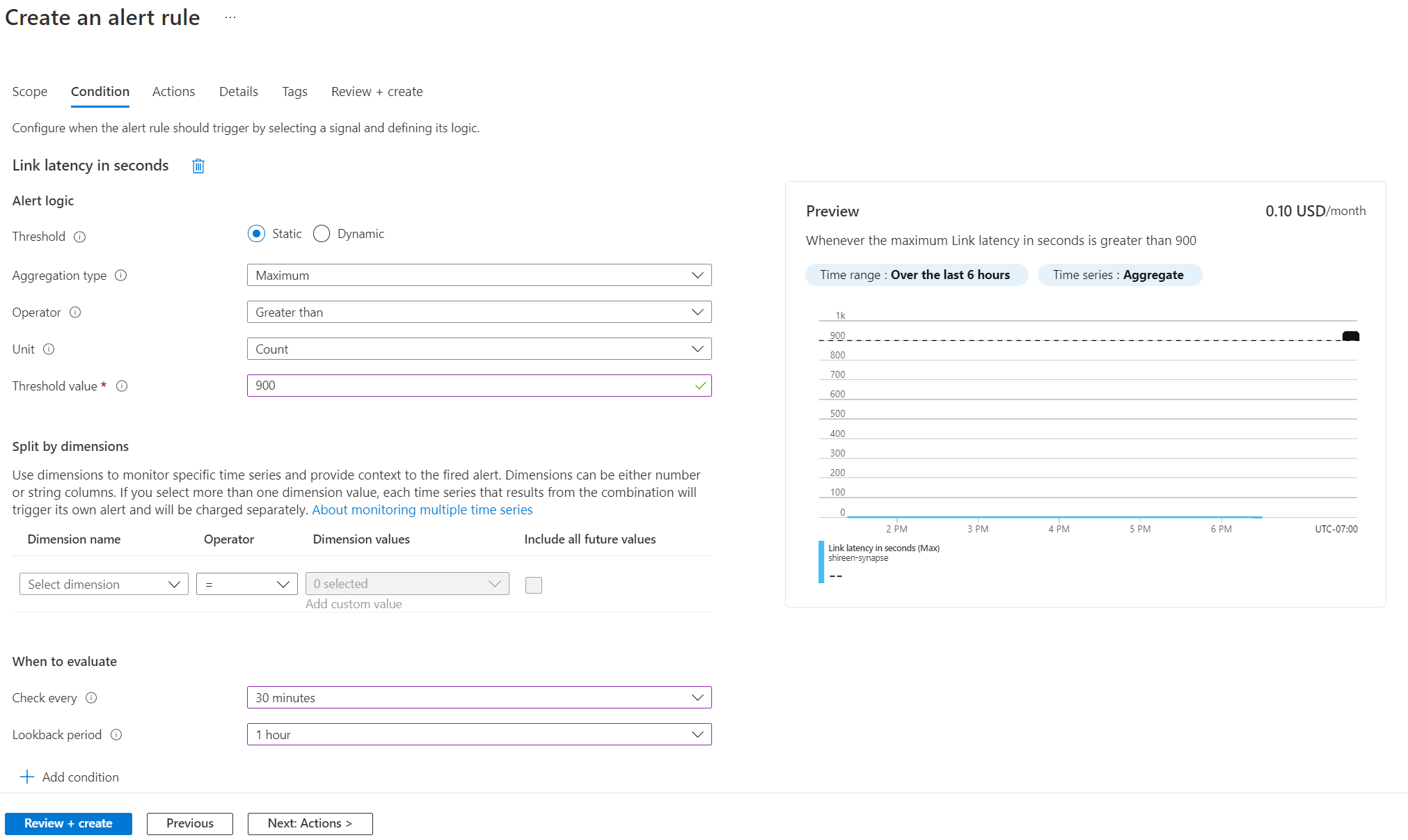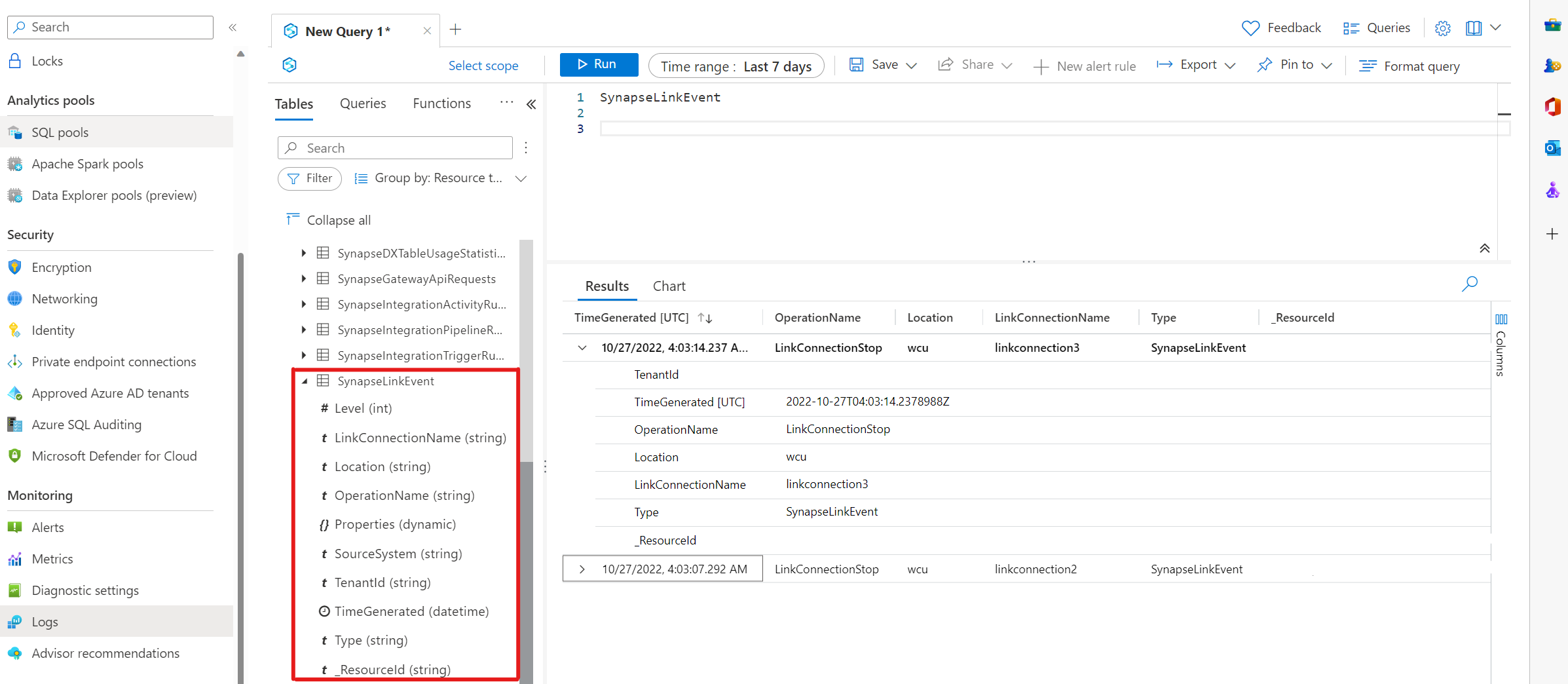本文提供了有关如何开始监视 Azure Synapse Link for SQL Server 2022 连接的指南。 在通读本文之前,应参阅 Azure Synapse Link for SQL Server 2022 入门,了解如何创建并启动 Azure Synapse Link for SQL Server 2022 链接连接。 创建并启动 Synapse Link 连接后,可以通过 Synapse Studio 监视链接连接。
在 Synapse Studio 中监视 Azure Synapse Link for SQL Server 2022 连接的状态
可以在 Synapse Studio 中直接监视 Azure Synapse Link 连接的状态,查看正在初始复制哪些表(快照),以及查看哪些表处于连续复制模式(复制)。 在本部分中,我们将深入了解链接级监视和表级监视:
链接级监视
链接连接在 Azure Synapse 工作区中运行后,导航到“监视”中心,然后选择“链接连接”。
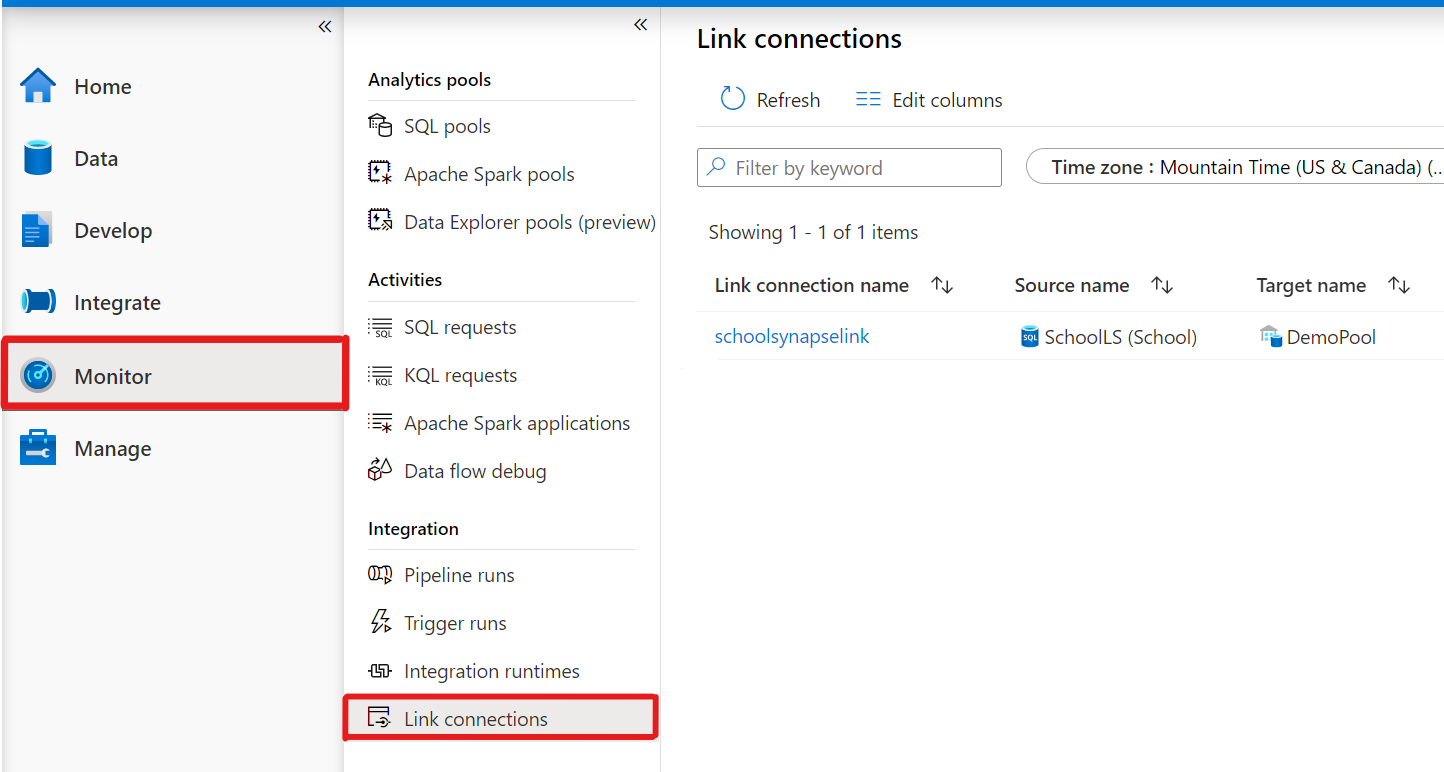
此页面将自动显示所有链接连接,以及汇总链接连接一些详细信息的链接级监视指标。
链接级连接网格包含以下列:
列名称 描述 链接连接名称 链接连接的名称 源名称 数据来源的数据源的名称(Azure SQL 数据库或 SQL Server 2022) 目标名称 将数据复制到其中的目标位置的名称(专用 SQL 池) 状态 初始、正在启动、正在运行、正在停止、已停止、正在暂停、已暂停或正在恢复。 可在此处查看每种状态含义的详细信息:Azure Synapse Link for SQL Server 2022 开始时间 链接连接运行的开始日期和时间(年、月、日、HH:MM:SS AM/PM) 结束时间 链接连接运行的结束日期和时间(年、月、日、HH:MM:SS AM/PM) 登陆区域 SAS 令牌到期时间 用于访问登陆区域存储的 SAS 令牌的到期日期/时间。 可在此处查看更多详细信息:为共享访问签名 (SAS) 配置过期策略 连续运行 ID 链接连接运行的 ID *在排查任何问题和联系 Azure 支持时很有用。 需要手动选择“刷新”按钮来刷新链接连接列表及其相应的监视详细信息。 当前不支持自动刷新。
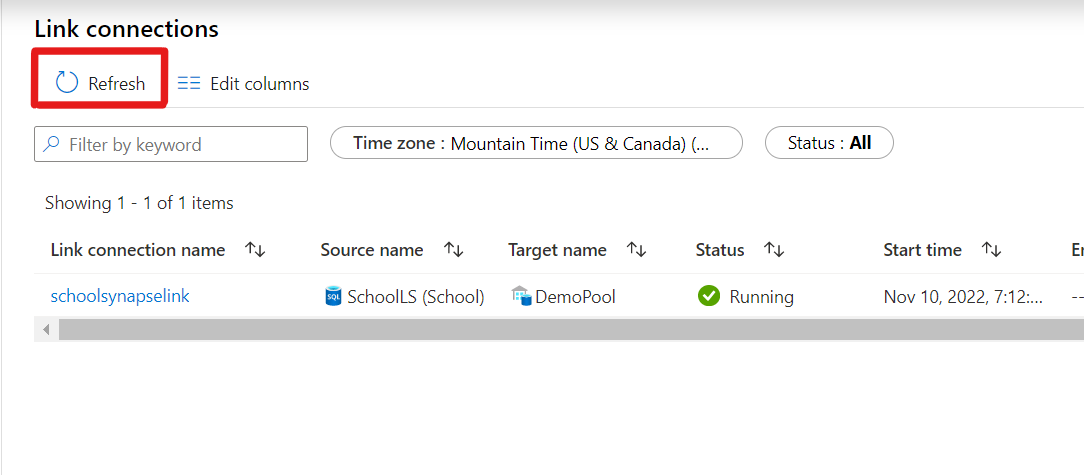
表级监视
按照上述链接级监视中的步骤 1 和 2 进行操作。
单击要监视的“链接连接”的链接连接名称。
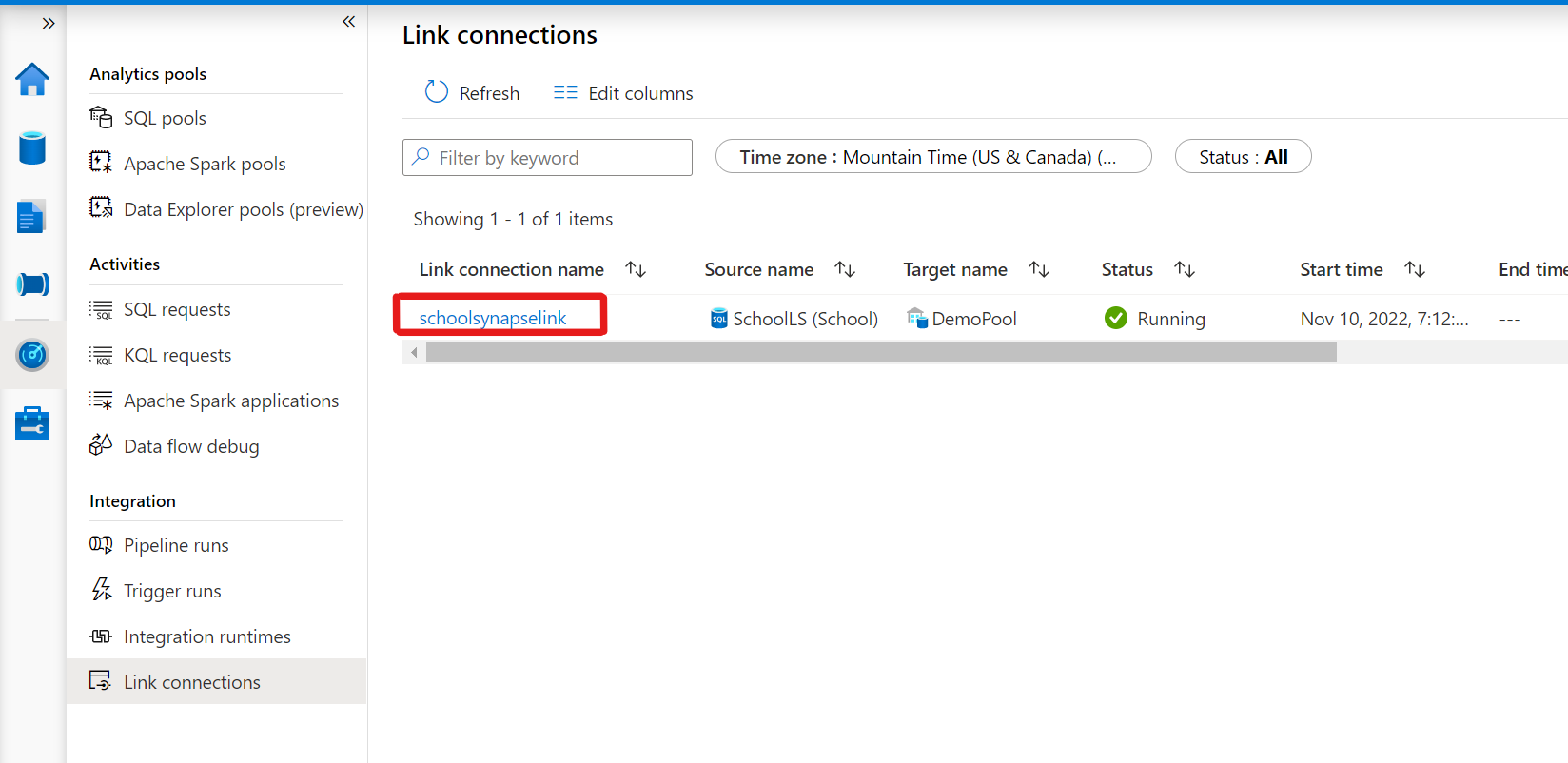
单击链接连接后,你将看到表及其相应的表级指标,这些指标汇总了有关在链接连接中复制的表的一些详细信息。
表级连接网格包含以下列:
列名称 描述 源架构/表名称 正在从中复制的源表的名称 目标架构/表名称 源表正在复制到的目标表的名称 状态 正在等待、正在拍摄快照、正在复制、已失败、已挂起。 可在此处查看每种状态含义的详细信息:Azure Synapse Link for SQL Server 2022 链接表 ID 链接连接中表的 ID。 *在排查任何问题和联系 Azure 支持时很有用。 已处理的行 Synapse Link for SQL 处理的行计数 已处理的数据量 Synapse Link for SQL 处理的数据量(以字节为单位) 上次处理数据的时间 上次处理的更改数据到达数据仓库的时间(年、月、日、HH:MM:SS AM/PM) 上次在源存储上提交数据的时间 上次处理的更改数据到达登陆区域的时间(年、月、日、HH:MM:SS AM/PM) 需要手动选择“刷新”按钮来刷新链接连接中表的列表及其相应的监视详细信息。 当前不支持自动刷新。
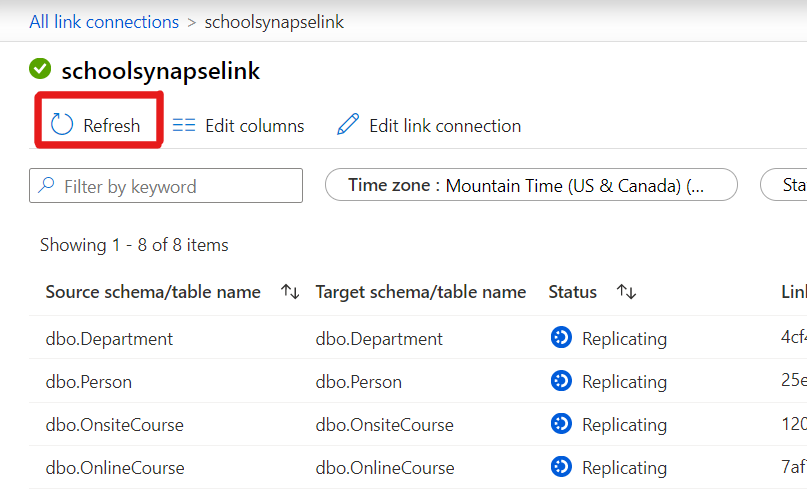
使用 Azure Monitor 进行高级监视
无论使用哪种云应用程序,都很难管理和跟踪所有移动部分。 Azure Monitor 针对大多数 Azure 服务提供基本级别的基础结构指标、警报和日志。 Azure 诊断日志由资源发出,提供与该资源的操作相关的各种频繁生成的数据。 Azure Synapse Analytics 可以在 Azure Monitor 中编写诊断日志,帮助你深入了解应用程序、提高应用程序性能等。
有关详细信息,请参阅如何使用 Azure Monitor 监视 Synapse Analytics
在本部分中,我们将深入了解如何在 Azure Monitor 中设置指标、警报和日志,确保你了解更多监视链接连接的高级功能。
指标
最重要的 Monitor 数据类型是指标(也称为性能计数器)。 大多数 Azure 资源都会发出指标。 Azure 监视器提供多种方式来配置和使用这些指标,以便进行监视与故障排除。
有关 Azure Synapse Link 向 Azure Monitor 发出的指标的列表,请参阅 Azure Synapse Link 指标。
现在,让我们逐步了解如何在 Azure 门户中查看这些指标。
登录 Azure 门户。
搜索链接连接所在的 Synapse 工作区。
进入 Synapse 工作区的概述页后,单击“监视”下的“指标”选项卡。
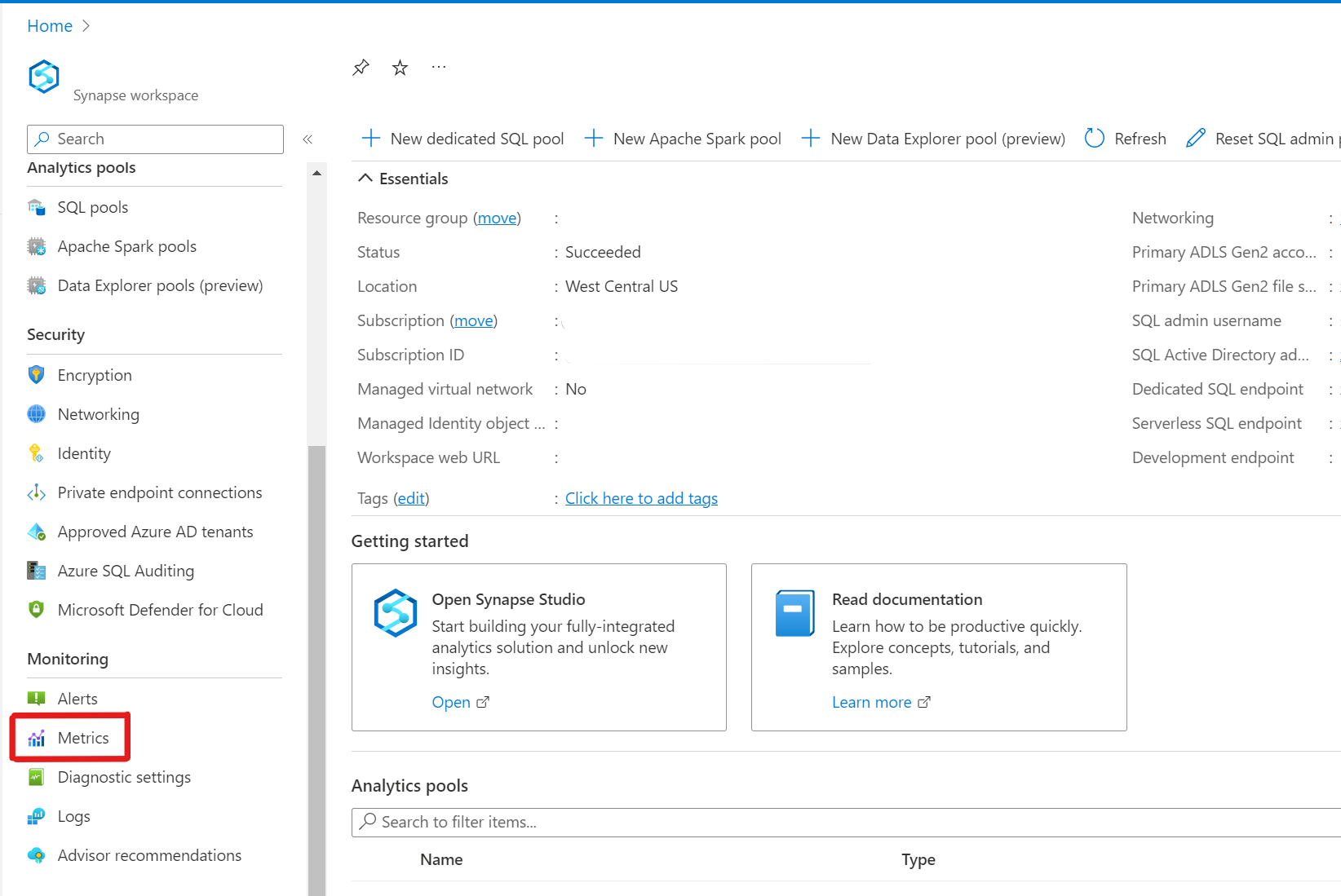
然后,你将看到自动生成的新图表。
在“指标”下拉列表下,你将看到许多不同类别的指标。 需要向下滚动到“集成”类别,并选择 5 个链接指标中的任何一个:
- Link 连接事件
- Link 延迟(以秒为单位)
- Link 已处理的数据量(字节)
- Link 已处理的行
- Link 表事件
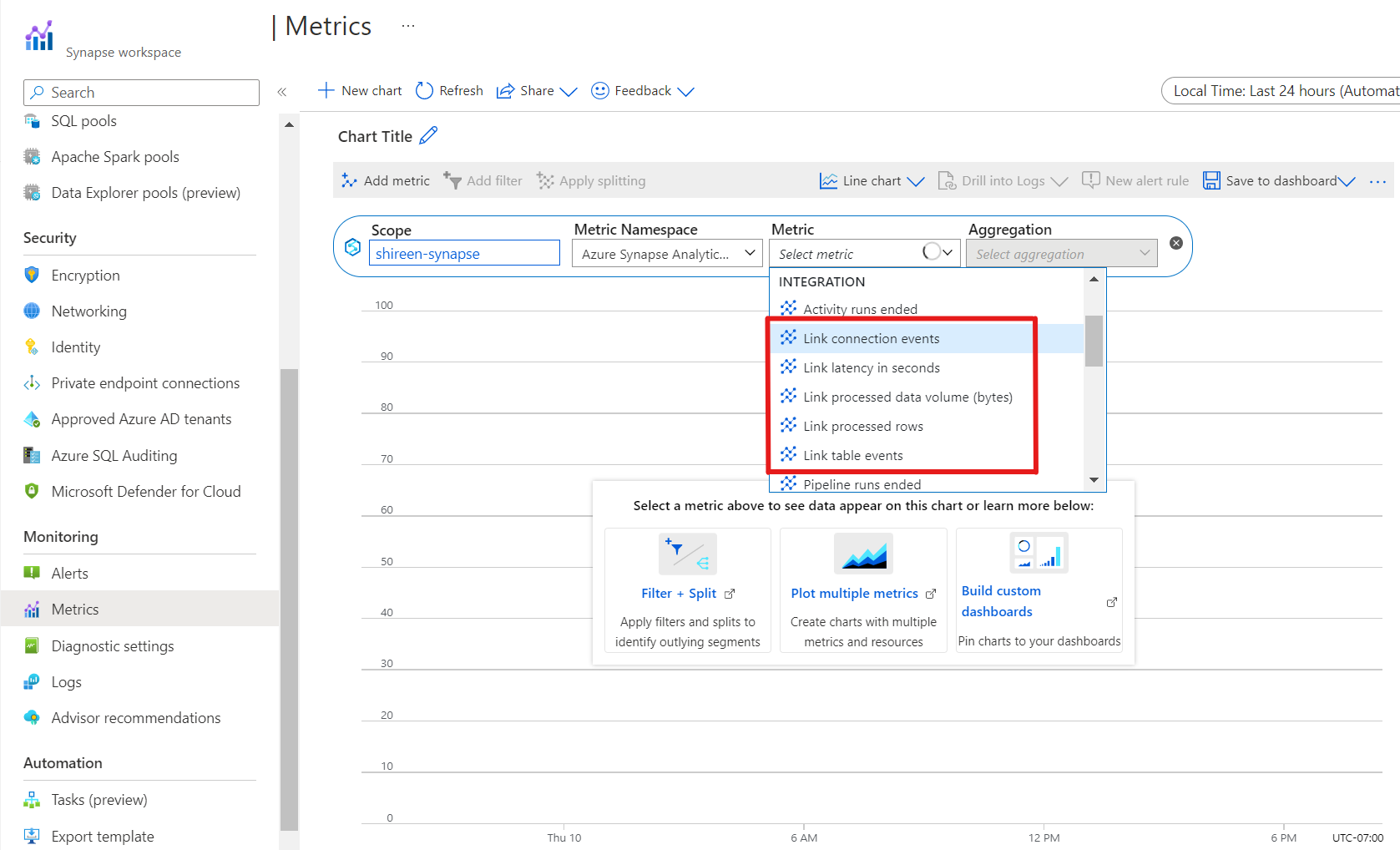
选择所选的指标后,可以看到以下数据的图形表示形式。
可以在此屏幕上调整的一些内容(请参阅从上面屏幕截图中的字母到下面的项目符号点字母间的内容):
可以添加其他图表。
可以向同一图表添加其他指标。 然后,可以在指标与其相应图表之间单击。
可以自定义聚合。 某些指标只有一个聚合,而其他指标具有多个聚合。 有关可用于每个指标的聚合,请参阅上面的图表。
你可以选择指标向前追溯的时间。 默认情况下,指标显示过去 24 小时,但可以通过单击时间自定义时间段。
可将指标图表固定到仪表板。 每当登录到 Azure 门户时,都可通过此功能轻松查看特定图表。
警报
在本部分中,我们将演练如何通过 Azure Synapse Analytics 为 Azure Synapse Link 连接设置警报。 例如,假设你正在运行链接连接,并意识到要监视链接连接的延迟。 该场景的工作负载要求:任何最长延迟时间超过 900 秒(或 15 分钟)的链接连接都需要向工程团队发出警报。 我们来看看如何为此示例设置警报:
登录 Azure 门户。
搜索链接连接所在的 Synapse 工作区。
进入 Synapse 工作区的概述页后,单击“监视”下的“警报”选项卡。
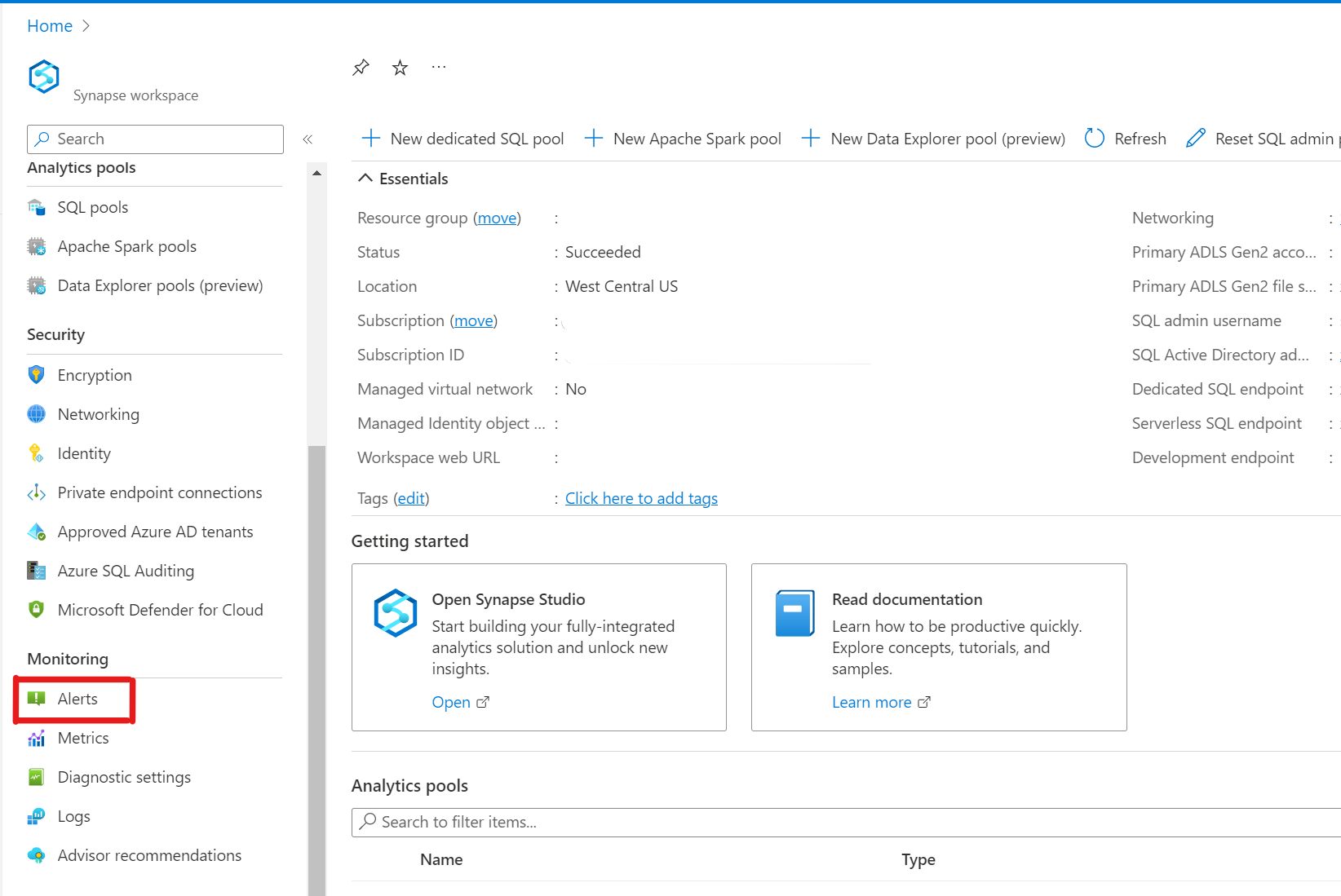
单击下拉列表“创建”。
单击“警报规则”,添加新的警报规则。
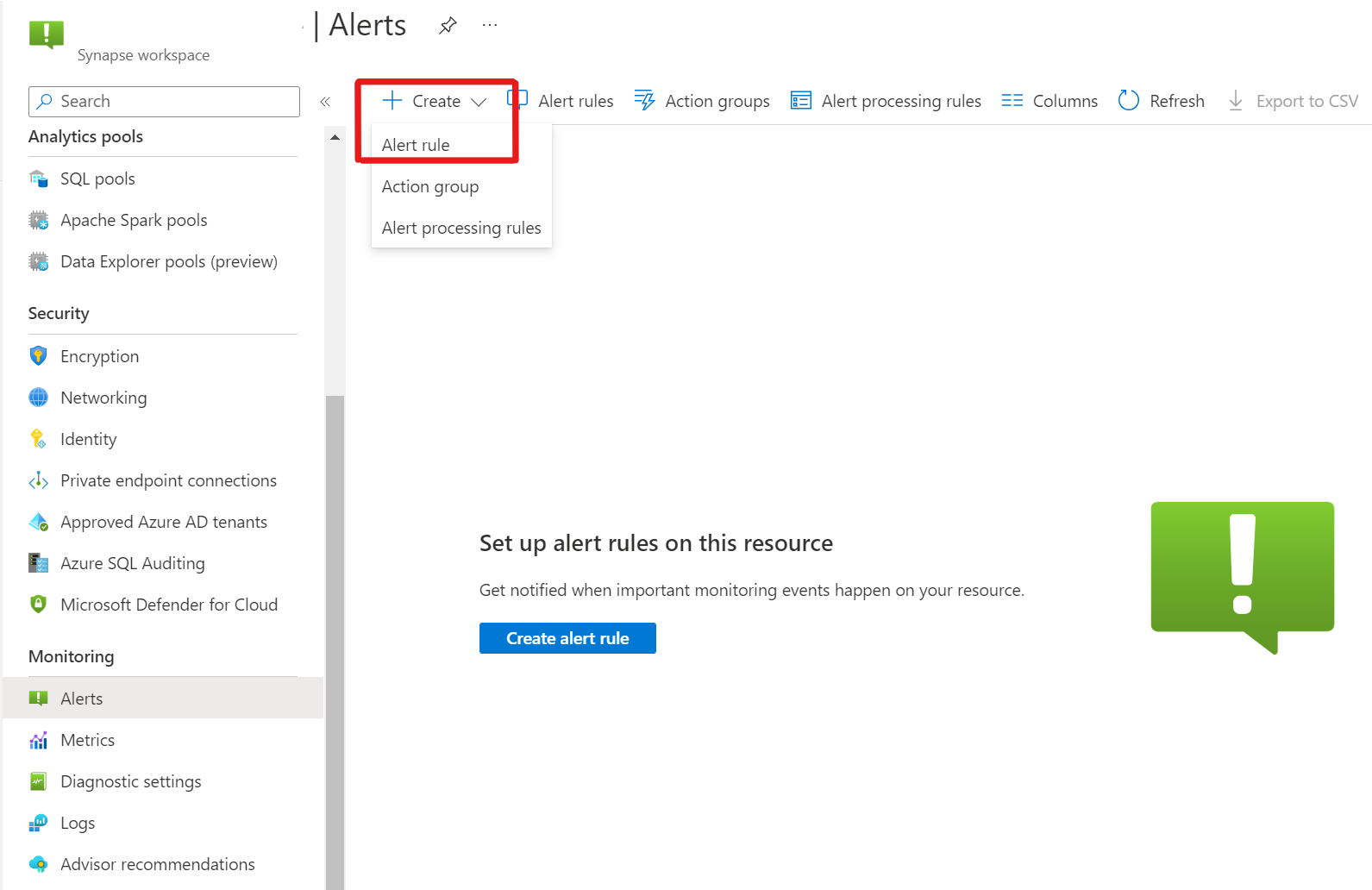
第一步是定义“范围”。 范围是要监视的目标资源,在此示例中,范围应为 Azure Synapse Analytics。 范围应自动填充为当前正在为其创建警报的 Azure Synapse Analytics 工作区。
其次,我们需要定义“条件”。 条件定义警报规则何时触发的逻辑。
a. 单击“+添加条件”
b. 可以看到 5 个链接连接信号名称。 在此示例中,我们选择“链接延迟(以秒为单位)”信号。
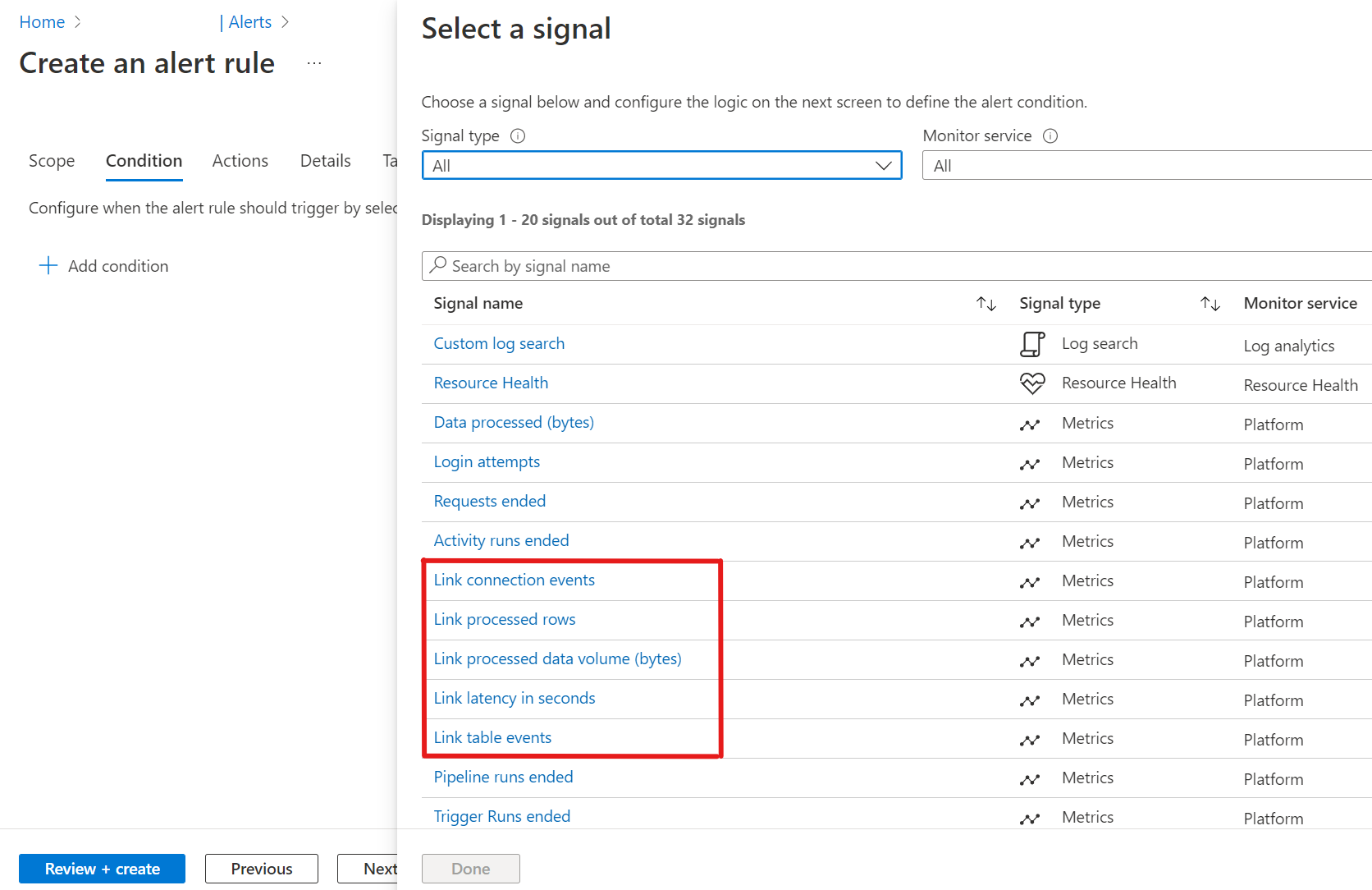
第三,我们需要配置警报逻辑,或者何时触发警报规则。
为“阈值”字段选择“静态”
为“聚合类型”、“运算符”和“单位”字段输入以下值:
- 聚合类型:最大值
- 运算符:大于
- 单位:计数
“阈值”值输入 900(注意:此值以秒为单位)
还可以配置“按维度拆分”值,用于监视特定时序并为触发的警报提供上下文。 这些添加项确实有各自的单独费用。 在本示例中,我们将其留空。
“检查频率”字段选择“30 分钟”,“回溯周期”字段选择“1 小时”。 这些字段定义你希望检查发生的频率。
预览版中的图形显示基于我们定义的警报逻辑的事件,以及每月的估计费用。
第四,我们现在需要设置“操作”。 我们将配置一个操作组,这是一组可应用于警报规则的操作。
a. 如果已有要选择的操作组,则选择“选择操作组”选项。 我们单击“创建操作组”。
在“基本信息”选项卡上,选择“订阅”、“资源组”和“区域”。 然后为“操作组名称”和“显示名称”提供适当的值。 然后按“下一步”。
在“通知”选项卡的“通知类型”下,选择“电子邮件/短信”。 并为其指定一个适当的名称。
a. 选中“电子邮件”和“短信”框,然后提供相应的值。 然后按“确定”。
b. 然后按“下一步”。
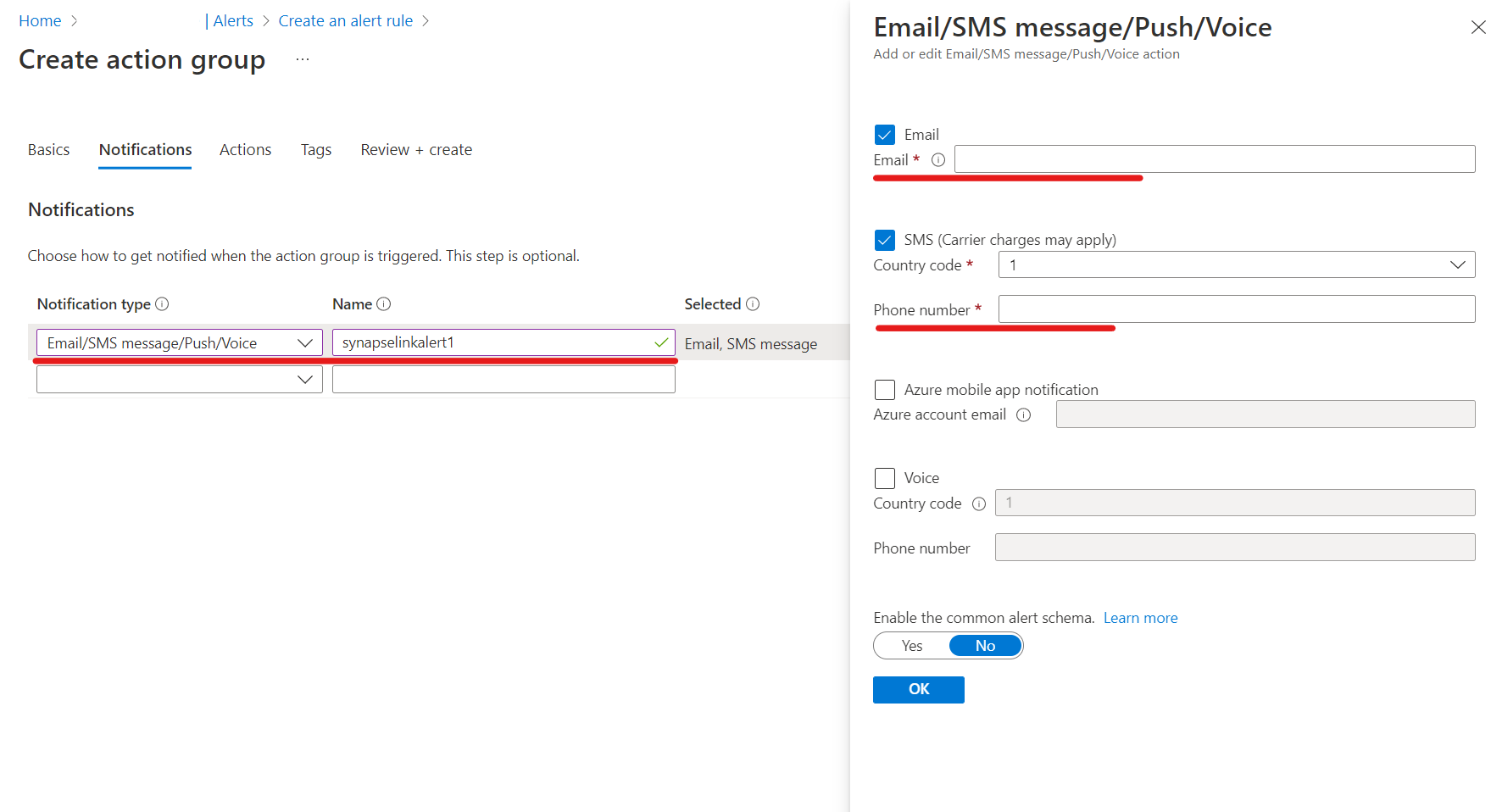
在“操作”选项卡上,为“操作类型”选择一个选项。
在此示例中,我们将使用“事件中心”操作类型,因此需要输入“订阅名称”、“事件中心命名空间”,并选择“事件中心名称”。 然后单击“确定”。
a. 如果未创建事件中心,请参阅此处的文档创建一个事件中心:为共享访问签名 (SAS) 配置过期策略
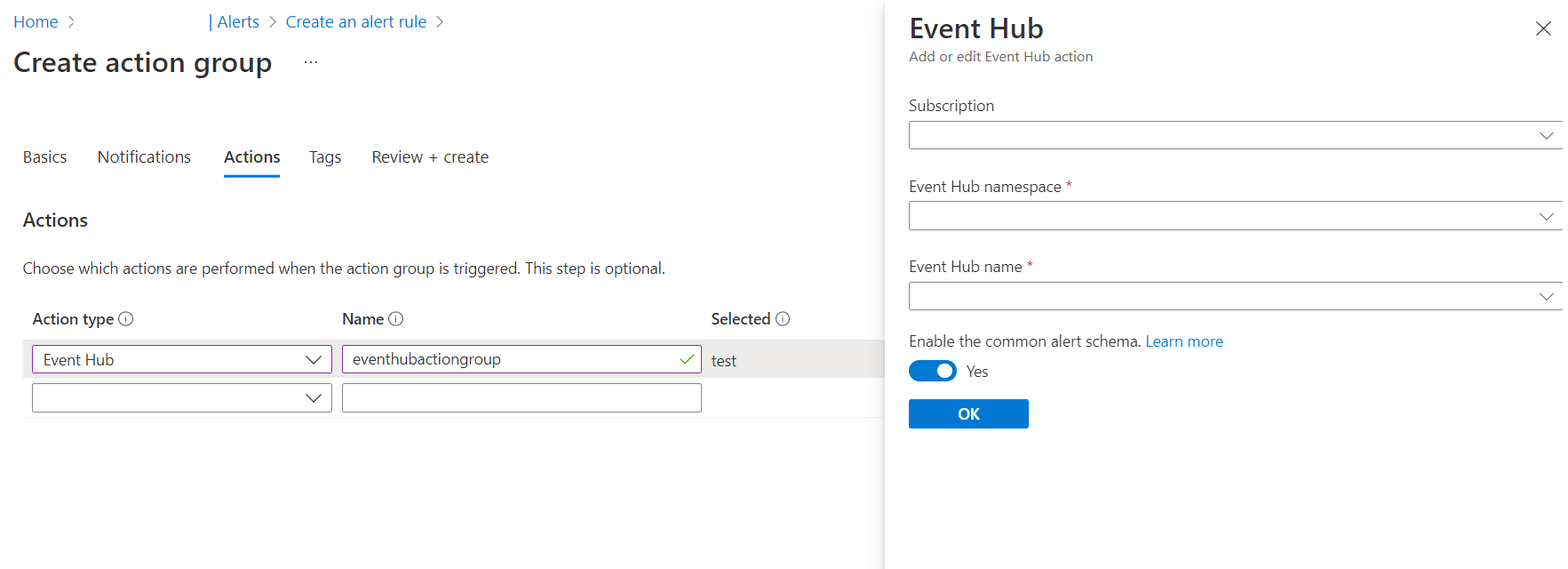
单击“查看 + 创建”查看设置,然后点击“创建”。
将立即返回到“警报主页”。 如果单击顶部的“警报规则”,可以看到新创建的警报。
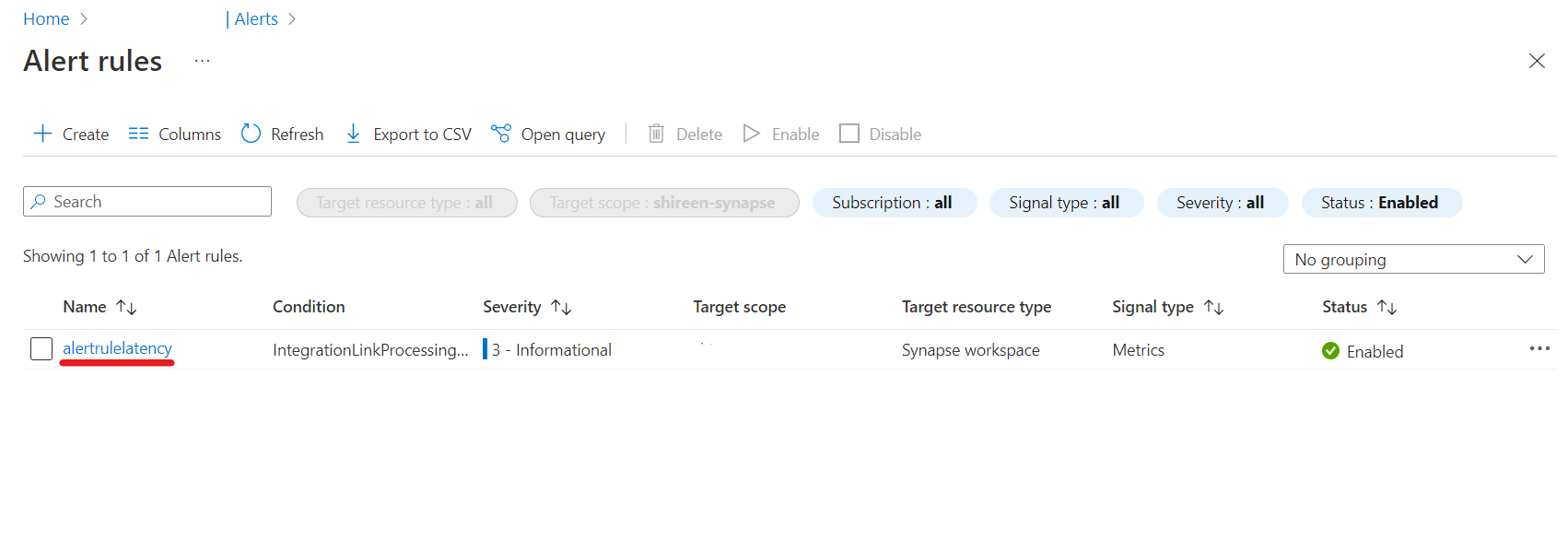
这只是如何根据示例创建警报规则的其中一个示例。 可以通过 Azure Synapse Analytics 为 Azure Synapse Link 连接创建多个警报。
日志
Azure Monitor 日志是 Azure Monitor 的一项功能,用于从受监视的资源收集并整理日志和性能数据。 Azure Monitor 的若干功能可将数据存储在日志中,并以各种方式呈现此数据,从而帮助监视云和混合应用程序及其支持组件的性能和可用性。 可以使用能够快速分析数百万条记录的复杂查询语言来分析日志数据。
现在,让我们逐步了解如何在 Azure 门户中查看 Azure Synapse Link 连接的日志:
登录 Azure 门户。
搜索链接连接所在的 Synapse 工作区。
进入 Synapse 工作区的概述页后,单击“监视”下的“日志”选项卡。
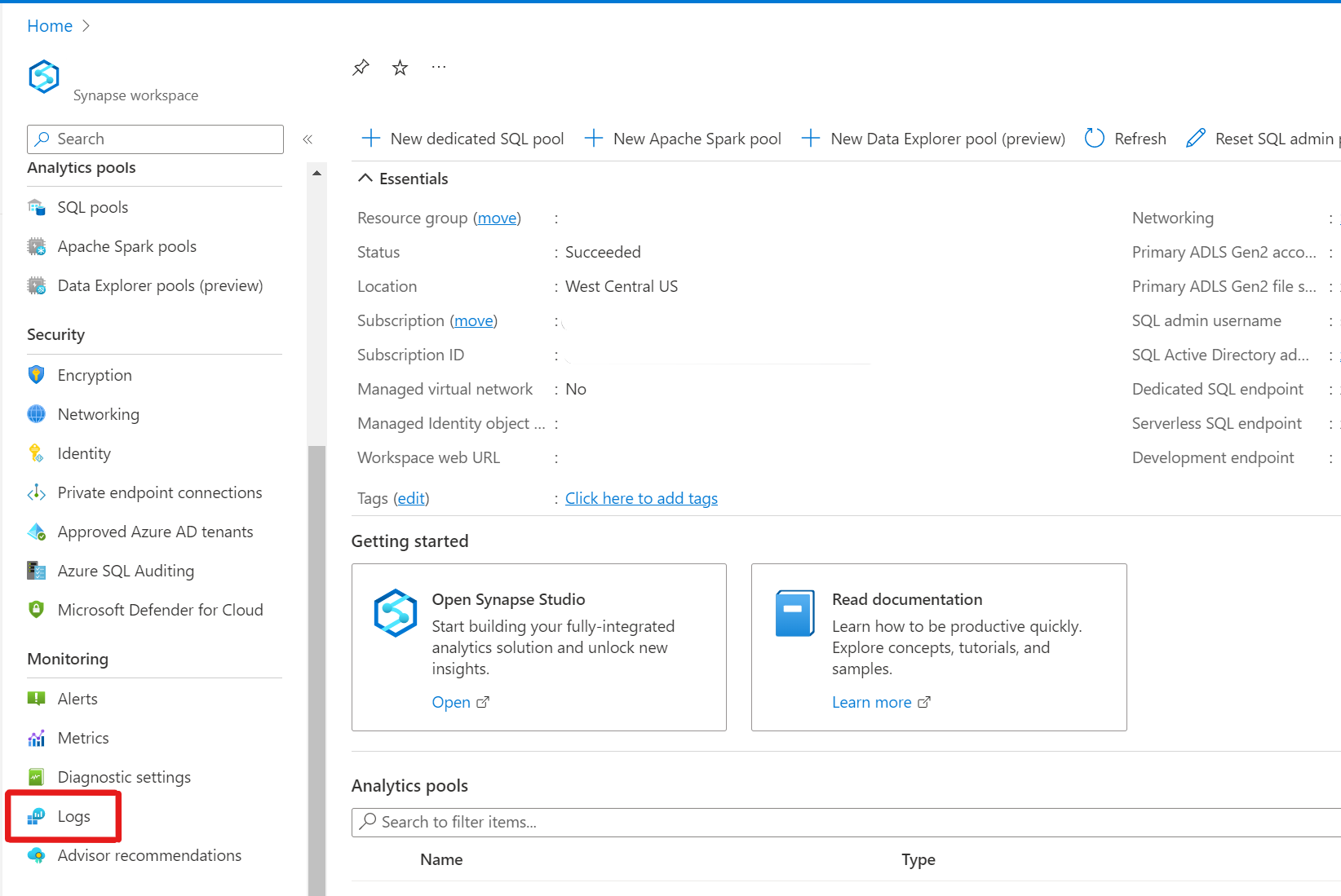
会立即出现一个与 Azure 数据资源管理器中的数据库大致等效的工作区。 表的结构相同,并且都使用 Kusto 查询语言 (KQL)
a. 有一个名为“SynapseLinkEvent”的表,用于为每个链接连接存储许多不同的值。 表和详细信息显示在左侧。
b. 可以在查询窗格中执行检索特定记录集的查询。 在此示例中,我们将在查询窗格中键入“SynapseLinkEvent”,然后按蓝色的“运行”按钮。 可以在“结果”部分查看运行的链接连接,还可以在此部分查看每个链接连接的详细信息。
后续步骤
如果使用 SQL Server 2022 实例以外的数据库,请参阅: